新規設定方法
Windows10 メール 新規設定方法
重要事項
Windows10の「メール」アプリでZTVのメールを利用する際には、以下の点にご注意ください。
- バージョン17.6224.42281.0より前のバージョンではZTVのメールアドレスが正常に使用できない可能性があります。
-
受信トレイとサーバーが同期(受信トレイとサーバ内を同じ状態にする)するため、受信メールを長期間保存することができません。(最大50Mbyte)
一般的なメールソフトは、一度受信したメールは削除しない限り保存され続けるが、「メール」アプリでは受信ではなく同期のため、メールサーバに保存されているメールのみ閲覧することができます。
サーバー内が空になっている場合、「メール」アプリで同期すると、「メール」アプリ内の受信メールも空になります。
-
一度メールアドレス(別名メールアドレス)を登録した場合、メールアドレスの変更登録ができません。
変更したい場合や間違えた場合は、一度設定を削除後、再度設定する必要がございます。 - 「メール」アプリ上でメールを削除し同期を行うと、メールサーバからもメールが削除されます。
上記の点に問題がある場合は、Outlook等のメーラーを使用することをお勧め致します。
STEP.1
スタート画面左下のウインドウズアイコンをクリックし、「メール」アプリを起動します。
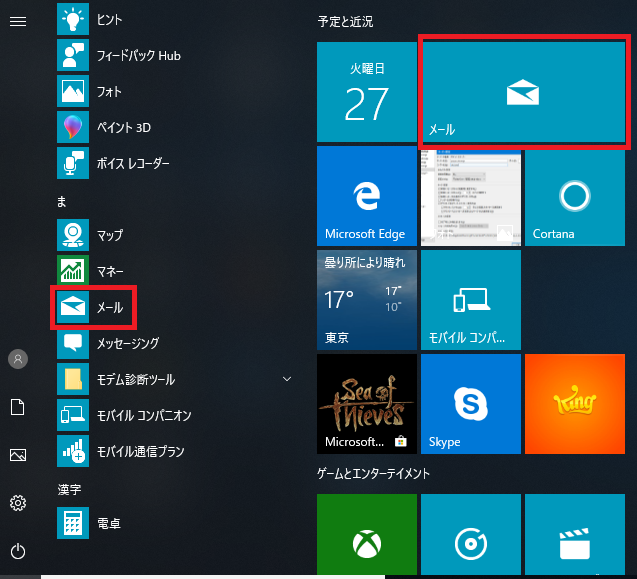
STEP.2
画面下の設定アイコン( ) →「アカウントの管理」→「アカウントの追加」をクリックします。
) →「アカウントの管理」→「アカウントの追加」をクリックします。
※「ようこそ」の画面が表示された場合は「使ってみる」→「アカウントの追加」を選択してください。
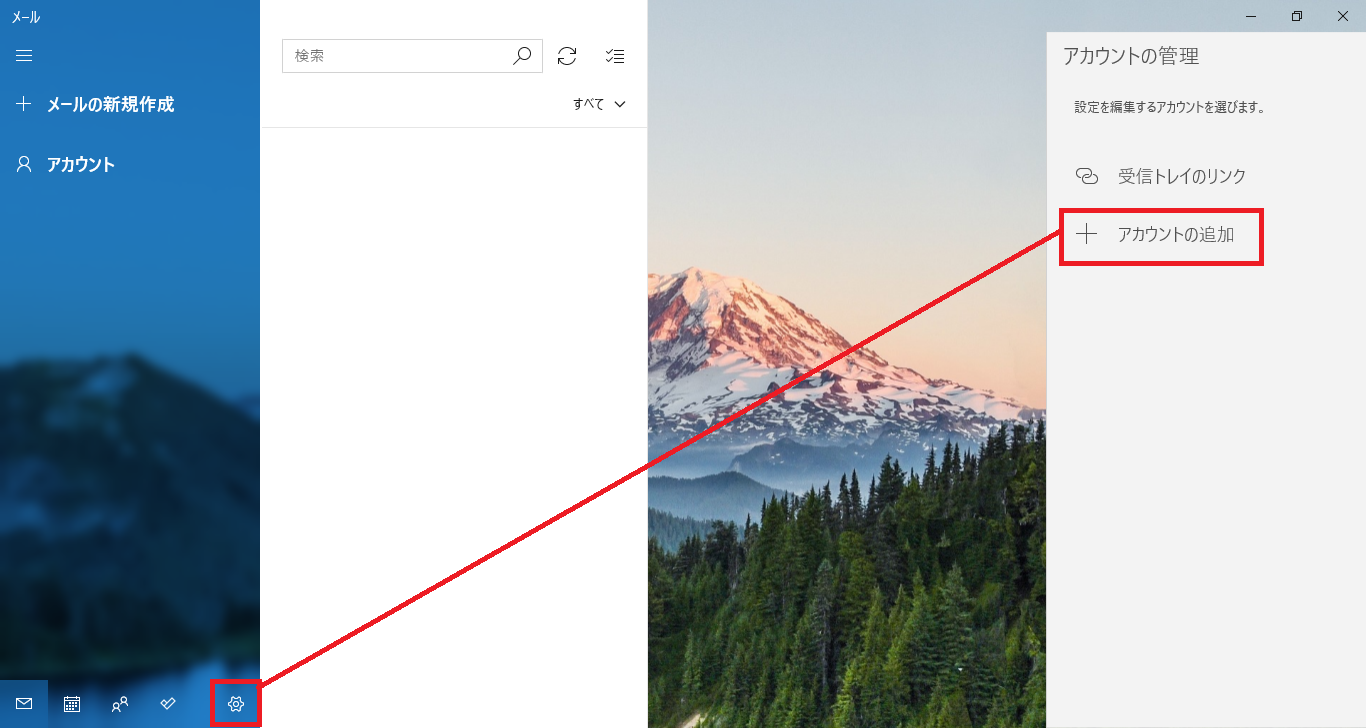
STEP.3
「詳細設定」をクリックします。
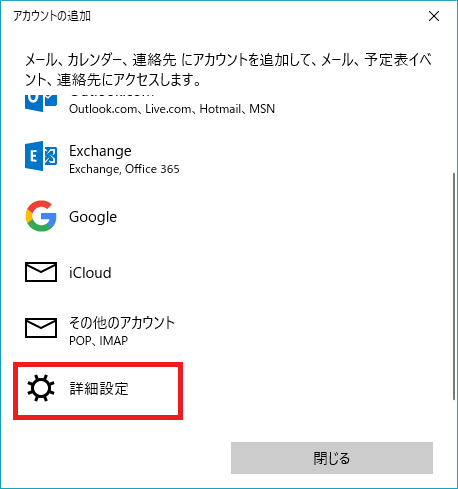
STEP.4
「インターネット メール」をクリックします。
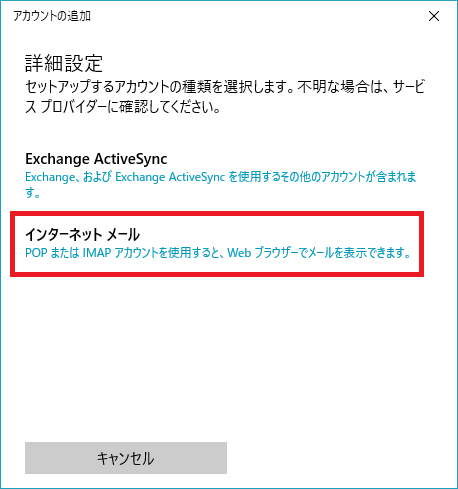
STEP.5
以下のように設定します。
| メールアドレス |
メールアドレスを入力します。 ※別名アドレスへ変更している場合は、別名アドレスを入力 |
|---|---|
| ユーザー名 | 契約内容確認書記載の初期アカウントを入力 |
| パスワード | 契約内容確認書記載のパスワードを入力 |
| アカウント名 | 設定画面上で表示されます。任意の文字列を入力します。 |
| この名前を使用してメッセージを送信 | 設定画面上で表示されます。任意の文字列を入力します。 |
| 受信メールサーバー |
pop.z〇.ztv.ne.jp(またはmail.ztv.ne.jp)を入力 例)pop.za.ztv.ne.jp(〇にはa,b,c,dの何れかを入力) |
| アカウントの種類 | POP3を選択 |
| メールの送信(SMTP)サーバー |
mail.z〇.ztv.ne.jp(またはmail.ztv.ne.jp)を入力 例)mail.za.ztv.ne.jp(〇にはa,b,c,dの何れかを入力) |
| 送信サーバーには認証が必要です |
チェックなし ※初期状態ではチェックが入っていますので、外してください。 |
| 送信メールには同じユーザー名とパスワードを使用する |
チェックなし ※「送信サーバーは認証が必要」のチェックを外すと、自動的にチェックが外れます。 |
| 受信メールにはSSLが必要 |
チェックなし ※初期状態ではチェックが入っていますので、外してください。 |
| 送信メールにはSSLが必要 |
チェックなし ※初期状態ではチェックが入っていますので、外してください。 |
設定が完了しましたら、「サインイン」をクリックします。
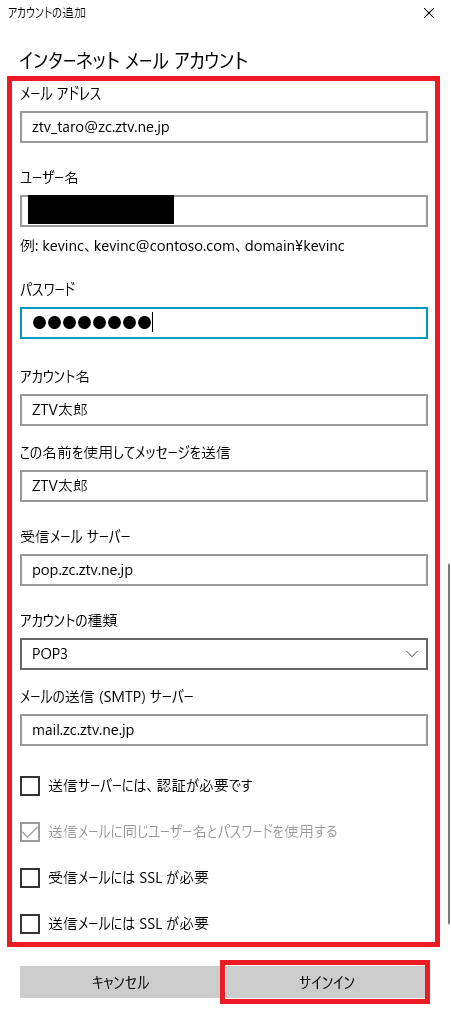
SMTP-AUTH(他社回線でメール送信を行う場合)以下のように送信メールサーバーの設定を行います。
※ZTV回線でもメール送信可能です。
| メールの送信(SMTP)サーバー |
amail.z〇.ztv.ne.jp:587(またはamail.ztv.ne.jp:587)を入力 例)amail.za.ztv.ne.jp:587(〇にはa,b,c,dの何れかを入力) |
|---|---|
| 送信サーバーには認証が必要です | チェックあり |
| 送信メールに同じユーザー名とパスワードを使う | チェックあり |
| 受信メールにはSSLが必要 |
チェックなし ※初期状態ではチェックが入っていますので、外してください。 |
| 送信メールにはSSLが必要 |
チェックなし ※初期状態ではチェックが入っていますので、外してください。 |
【SMTP-AUTH設定(他社回線でメール送信を行う場合)】
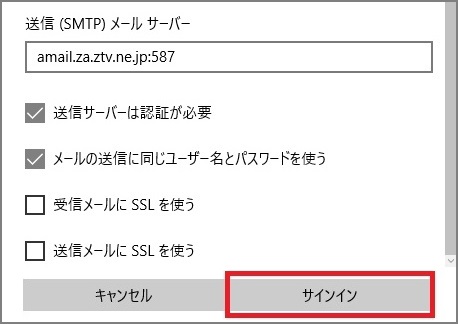
STEP.6
「完了」をクリックします。
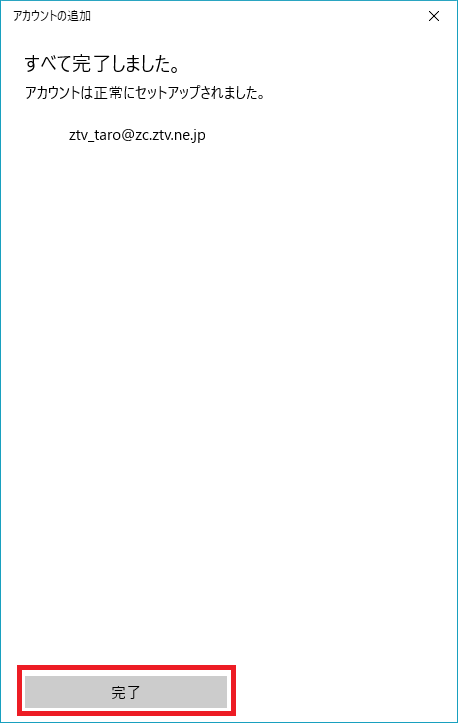
以上で「メール」の設定は終了です。
「メール送受信」へ進む。
「設定マニュアルTOP」へ戻る。
